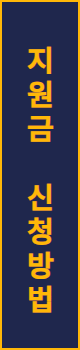티스토리 뷰
목차

갑자기 느려진 와이파이, 끊기는 인터넷! 인터넷 속도가 느릴 때 원인부터 해결 방법까지 정리했습니다. 간단한 설정만으로도 빠르게 인터넷 속도를 높일 수 있어요.
1. 인터넷 느림 현상의 주요 원인
갑자기 인터넷이 느려졌을 때는 단순히 와이파이 문제만은 아닐 수 있습니다. 다음과 같은 원인을 먼저 체크해보세요.
- 라우터 과부하: 연결된 기기 수가 많을 경우
- 무선 간섭: 전자레인지, 블루투스 등과 간섭
- 저속 요금제: 사용량 초과로 속도 제한
- 브라우저 캐시 누적: 웹 속도 저하 요인
- 구형 장비 사용: 오래된 공유기나 랜선 등
문제의 원인을 좁히면 해결도 쉬워집니다.
2. 가장 먼저 해볼 일: 장비 재시작
생각보다 많은 문제가 단순 재부팅으로 해결됩니다.
- 라우터 전원 OFF → 10초 대기 → 다시 ON
- 공유기와 모뎀 모두 있는 경우, 모뎀 → 공유기 순서로 재시작
- PC나 스마트폰도 재시작하여 IP 충돌 방지
재부팅만으로도 임시 오류나 메모리 누수가 해결될 수 있습니다.
3. 속도 측정 먼저 해보자
느림의 체감만으로 판단하지 말고, 실제 속도를 측정해보세요.
- fast.com – 넷플릭스 기반 테스트, 빠르고 간단
- speedtest.net – 업/다운로드 + 핑 측정
다운로드 100Mbps 이상, 핑 30ms 이하면 정상입니다. 이보다 낮다면 원인 파악이 필요합니다.
4. 와이파이 채널 변경
아파트나 빌라 등에서 많은 가정이 같은 채널을 쓰면 간섭이 발생해 속도가 느려집니다.
- 공유기 관리자 페이지 접속 (192.168.0.1 또는 192.168.1.1)
- 무선 설정 → 2.4GHz 채널: 1, 6, 11 중 하나로 수동 선택
- 5GHz 사용 가능 시 5GHz 우선 연결
특히 2.4GHz는 벽을 통과하긴 좋지만 간섭이 심하므로, 5GHz로 전환하는 것이 속도 향상에 효과적입니다.
5. 브라우저 캐시 & 확장 프로그램 정리
웹사이트 로딩이 느릴 경우, 브라우저 자체 문제일 수 있습니다.
- 크롬 기준: 설정 → 개인정보 및 보안 → 인터넷 사용기록 삭제
- 확장 프로그램 정리: 사용하지 않는 플러그인 삭제
- 광고 차단기 충돌 여부 확인
또한, 다른 브라우저(Edge, Firefox 등)로 속도 비교 테스트도 유용합니다.
6. 백그라운드 프로그램 확인
PC나 스마트폰에서 자동 업데이트, 클라우드 동기화 등이 백그라운드에서 실행되면 속도를 잡아먹을 수 있습니다.
- PC: 작업 관리자(Ctrl+Shift+Esc) → 네트워크 사용량 확인
- Mac: 활동 모니터 → 네트워크 탭 확인
- 스마트폰: 앱 설정 → 데이터 사용량 확인
백신, 클라우드, 드라이버 자동 업데이트 등은 필요 시 수동으로 설정 변경이 좋습니다.
7. 공유기 위치 조정
공유기 위치가 벽이나 가전제품 뒤에 있을 경우 신호가 약해집니다.
- 공유기는 집 중앙, 높고 탁 트인 공간에 설치
- 금속, 콘크리트 벽 근처는 피할 것
- 가능하면 바닥보단 책장 위, 테이블 위에 두기
안테나가 있는 모델은 수직으로 하나, 수평으로 하나 배치하면 공간 커버에 효과적입니다.
8. 펌웨어 업데이트
공유기의 펌웨어가 오래됐을 경우, 성능 저하나 보안 문제가 발생할 수 있습니다.
- 공유기 제조사 홈페이지 접속 → 모델명 검색
- 최신 펌웨어 다운로드 후 관리자 페이지에서 업로드
- 일부 공유기는 자동 업데이트 설정 가능
펌웨어 업데이트는 간과하기 쉽지만, 성능 향상에 직접적으로 영향을 줍니다.
9. DNS 변경으로 속도 개선
기본 DNS 서버가 느릴 경우, 빠른 공개 DNS로 변경하면 웹페이지 로딩이 빨라질 수 있습니다.
추천 공개 DNS:
- Google DNS: 8.8.8.8 / 8.8.4.4
- Cloudflare DNS: 1.1.1.1 / 1.0.0.1
변경 방법 (Windows 기준):
- 제어판 → 네트워크 및 인터넷 → 어댑터 설정 변경
- 사용 중인 연결 우클릭 → 속성 → IPv4 선택 후 ‘속성’
- ‘다음 DNS 서버 주소 사용’ 선택 후 입력
간단한 설정만으로 체감 속도 개선 효과가 있을 수 있습니다.
10. 인터넷 서비스 제공자(ISP) 점검
가끔은 문제의 원인이 통신사에 있을 수 있습니다.
- 주기적인 속도 저하가 발생하는 경우, 고객센터 문의
- 지역 네트워크 장애 공지 확인
- 요금제 업그레이드 시기 검토
특히 인터넷을 오래 사용한 사용자라면, 최신 요금제로 변경 시 더 빠른 속도와 혜택을 받을 수 있습니다.
마무리: 느린 인터넷, 스스로 해결할 수 있어요
인터넷이 느려졌을 때, 공유기만 재시작하고 말기보다는 위에 소개한 10가지 체크리스트를 하나씩 점검해보세요.
단순한 설정 변경부터 장비 점검, DNS 교체, 펌웨어 업데이트까지 대부분의 문제는 직접 해결 가능합니다. 인터넷은 현대인의 필수 인프라입니다. 빠르고 안정적인 연결을 위해 지금 바로 점검해보세요! 😊